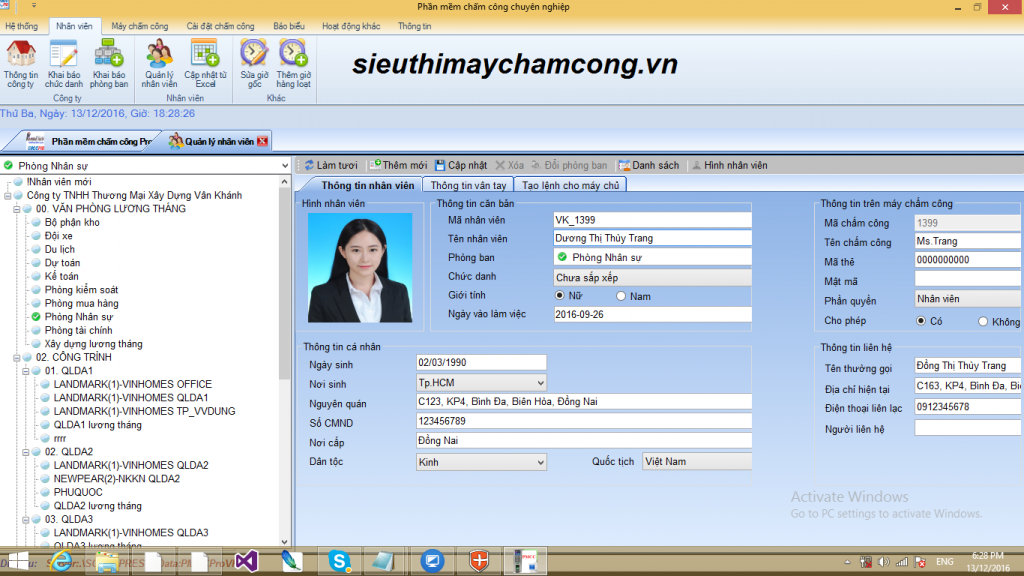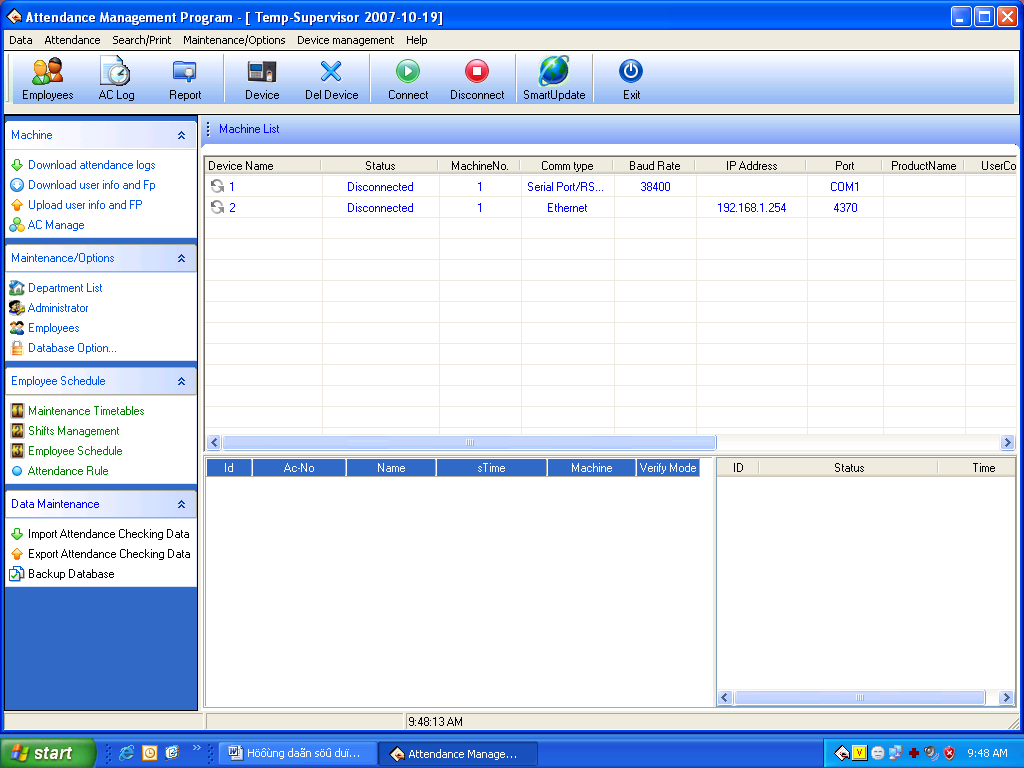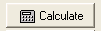Tải phần mềm chấm công bằng tiếng việt dùng cho máy chấm công zkteco Tải về
Phần mềm chấm công Attendance management phiên bản bằng tiếng anh rất khó sử dụng cho người việt nam.Phần mềm lỗi thường sửa lại rất khó nên phải cài lại. Siêu thị máy chấm công chuyên cung cấp phần mềm cho máy chấm công bằng vân tay, khuôn mặt, thẻ cảm ứng bằng tiếng việt phù hợp cho các người việt nam.
Phần mềm chấm công Attendance management khi mở lên sẽ có giao diện như hình dưới.
ở phần này thì các bạn click vào device sửa lại kiểu kết nối và đặt lại địa chỉ IP giống như IP trên máy chấm công rồi mới tiến hành kết nối với máy chấm công.
Chọn kiểu kết nối: bằng dây mạng (ethernet), hoặc cáp RS232 (serial port/RS485) xong bấm nút Connect. Nếu kết nối thành công màn hình xuất hiện:
Cách download dấu tay và thông tin nhân viên về máy: Kết nới với MCC sau đó chọn download user info and fp ở bên khung bên tay phải, màn hình xuất hiện:
Cách nhập tên nhân viên: sau khi đã download dấu tay về máy xong ta bấm nút Employees
Màn hình xuất hiện:
Nhập tên vào ô name. Ngoài ra ta có thể nhập thêm các thông tin cá nhân như: ngày tháng năm sinh, ngày làm việc…
Lưu ý: sau khi nhập tên ta nên chọn
để khi chấm công trên máy sẽ hiện lên tên của từng nhân viên.
√ Cách tạo phòng ban: Từ màn hình Employee list ta bấm vào nút màn hình xuất hiện
Bấm vào nút Add để thêm phòng ban
Cách cho từng nhân viên vào phòng ban: Từ cửa sổ Department Management bấm vào nút Employeed, màn hình xuất hiện
Chọn từng nhân viên muốn chuyển vào phòng ban rời bấm nút Remove. Sau đó bấm nút close trở lại màn hình Department management. Chọn phòng ban cần cho nhân viên vào rồi bấm nút Employeed, màn hình xuất hiện
Chọn những người bên khung bên phải rời ấn nút Add.
Tương tự cho những phòng ban còn lại.
Cách tạo thời gian làm việc (Timetable): từ màn hình chính bấm vào Maintenance Timetables màn hình xuất hiện.
On duty, off duty là thời gian bắt đầu làm việc và kết thúc làm việc
Late time(min): thời gian cho phép trể cho phép vơ trể tính bằng phút
Leave Early time(min): thời gian cho phép trể cho về sớm tính bằng phút
Beginging in: thời gian cho phép bắt đầu chấm vào
Ending in: thời gian kết thúc chấm vào
Beginging out: thời gian cho phép bắt đầu chấm ra
Ending out: thời gian kết thúc chấm ra
Count as workday: tính thành ngày làm việc (0.5;1:1.5…)
Count as minute(minute): tính thành bao nhiêu phút
√ Cách tạo thời gian biểu: từ cửa sở chính bấm vào shift management, màn hình xuất hiện
Bấm vào nút Add để thêm 1 thời gian biểu mới. Nút add time để thêm giờ làm
Nếu không làm thứ 7, chủ nhật thì bỏ chọn ở khung bên phải. Khung bên trái chọn thời gian làm việc xong nhấn OK.
√ Cách gán thời gian biểu và giờ làm cho từng phòng ban: từ cửa sở chính bấm vào Employee Schedule.
Ta chọn phòng ban cần gán ở cửa sở bên trái. Nếu muốn gán cho tất cả mọi người trong phòng ta chọn Select all ( ). Sau đó bấm vào
màn hình xuất hiện
Bên khung bên trái bấm dấu + để thêm vào thời gian biểu, bên khung bên phải bấm dấu + để thêm vào thời gian làm việc. Xong nhấn OK
Cách down dữ liệu chấm công về máy: đầu tiên ta kết nới tới MCC, sau đó bấm vào
màn hình xuất hiện
Cách xem và in báo cáo: từ cửa sở chính bấm vào
màn hình xuất hiện
Xong ta bấm vào nút
màn hình xuất hiện
Bấm vào nút
để xuất dữ liệu ra exel sau đó in
Ngoài ra ta có thể sử dụng các mẫu báo cáo có sẵn bằng nút
Các bạn có thể tải phần mềm chấm công bằng tiếng việt dùng cho máy chấm công vân tay cho các hãng Ronald Jack, zkteco, mita, gigata, mita, osin, silicon,…
Tải về dùng thử
Siêu Thị Máy chấm Công cung cấp dịch vụ cài đặt phần mềm cho máy chấm công tận nơi hoặc qua mạng internet được bảo hành vĩnh viễn